¿Estás ahogado en apuntes y guías de estudio y buscas memes sobre los exámenes finales para animarte?
Has venido al lugar adecuado.
Mientras te tomas tu quinta taza de café y te preguntas por qué has dejado todo el estudio para el último momento, nosotros te ofrecemos el descanso mental perfecto.
Después de todo, dicen que la risa es la mejor medicina, y lo que necesitas es algo que te anime rápidamente para superar tu dolorosa sesión de estudio.
Esperamos que estos memes te recuerden que no estás solo en esta lucha.
Y después de verlos, si estás un poco confundido con el significado de alguno de estos memes o si te apetece crear uno propio, ¡tenemos una herramienta que te puede ayudar a hacerlo!
¿Qué tal si nos tomamos un breve descanso con memes sobre los exámenes finales y luego nos ponemos a estudiar con la mente renovada?
¿Te parece bien?
¡Genial, echemos un vistazo!
Parte 1. 3 memes interesantes antes de los exámenes finales
Los exámenes finales aún no han comenzado, pero ya sientes una mezcla de emociones: ¿miedo, determinación, temor y tal vez incluso un poco de emoción?
Es difícil de describir.
Quizás echar un vistazo a estos memes sobre los exámenes finales pueda capturar esos sentimientos complejos que tienes mientras te preparas para estudiar.
1. 1. «Exámenes finales la semana que viene... Empieza a calcular las notas mínimas para aprobar».
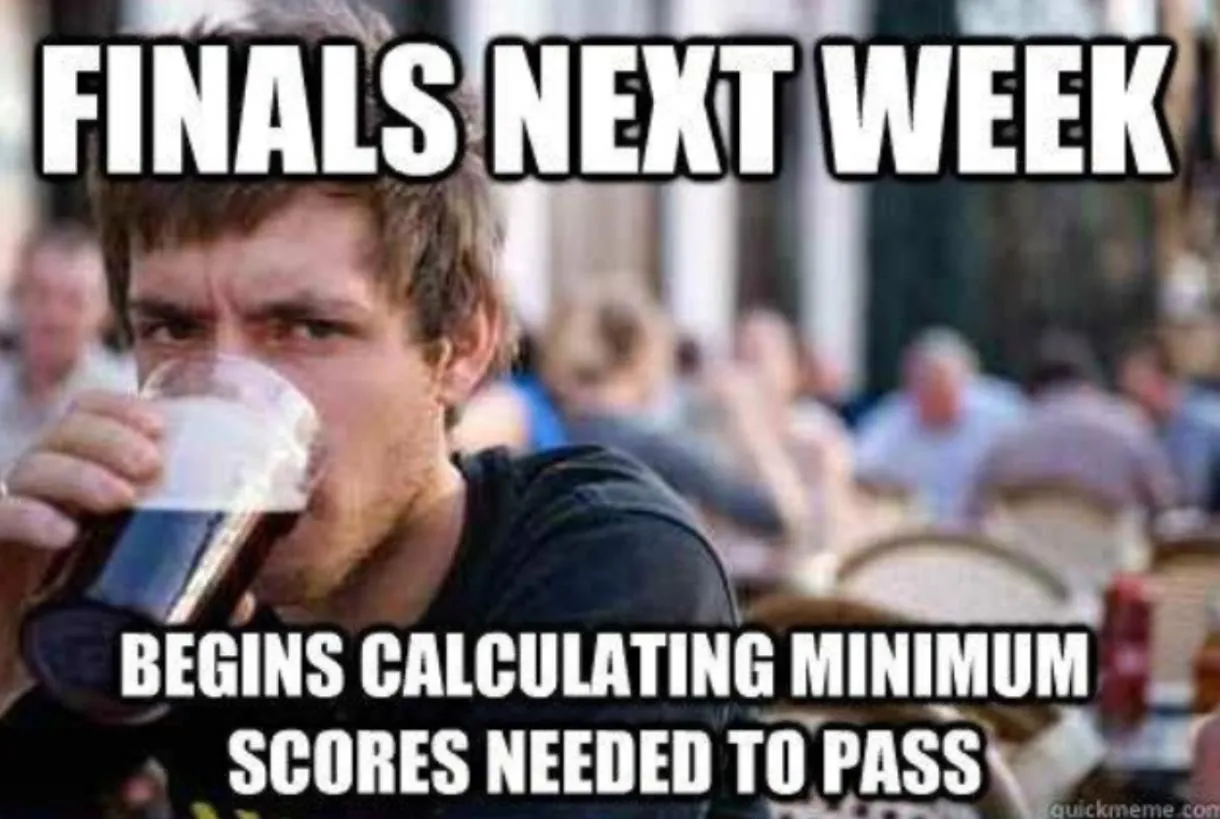
2. «Preparaos... se acercan los exámenes finales».
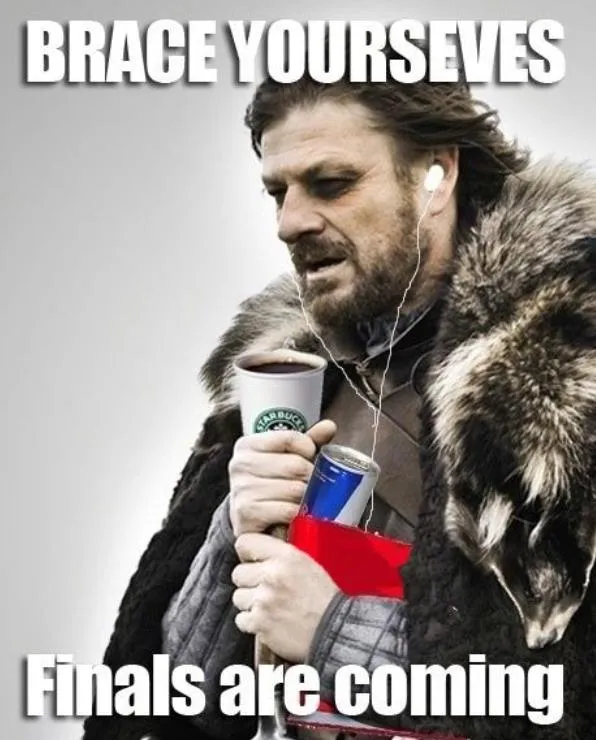
3. «Cuando te das cuenta de lo cerca que están los exámenes finales».
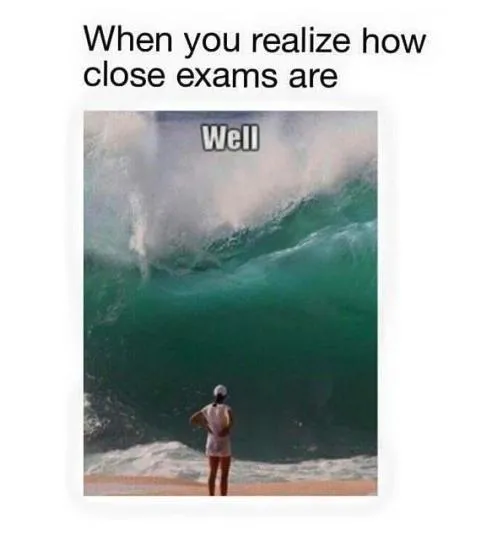
Parte 2. 10 memes divertidos durante los exámenes finales
Bueno, la semana de exámenes finales ya está aquí, y ahora no hay forma de escapar.
Estás en pleno apogeo y ahora estás... muerto.
Aquí tienes algunos memes que transmiten lo agotado que estás tú y tu cerebro.
¡Recuerda, no estás solo!
1. «Déjame morir en paz... durante la semana de exámenes finales».
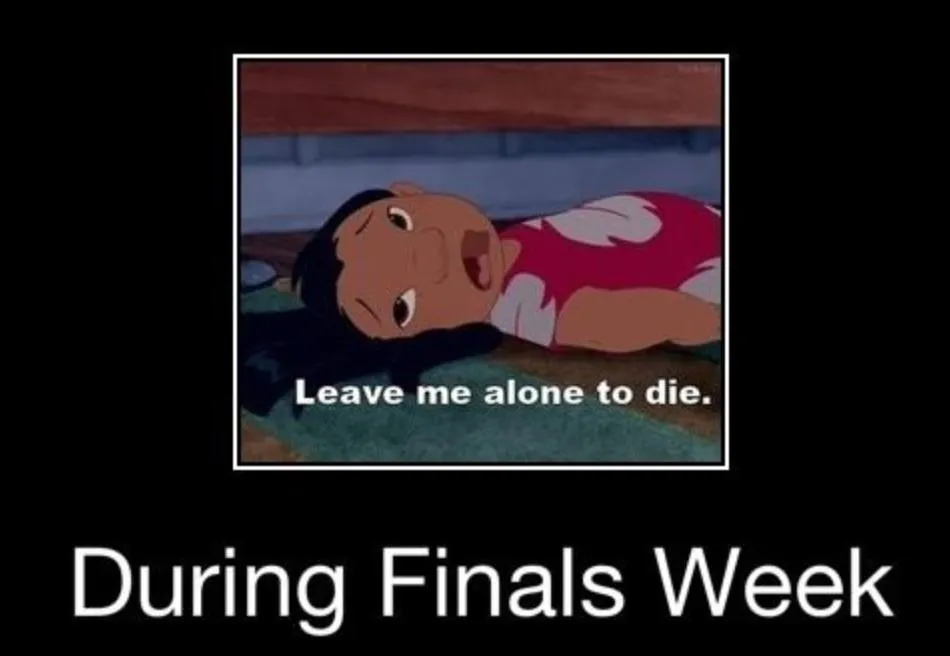
2. «No sé si no puedo estudiar más porque tengo confianza en mí mismo... o simplemente porque ya no me importa».
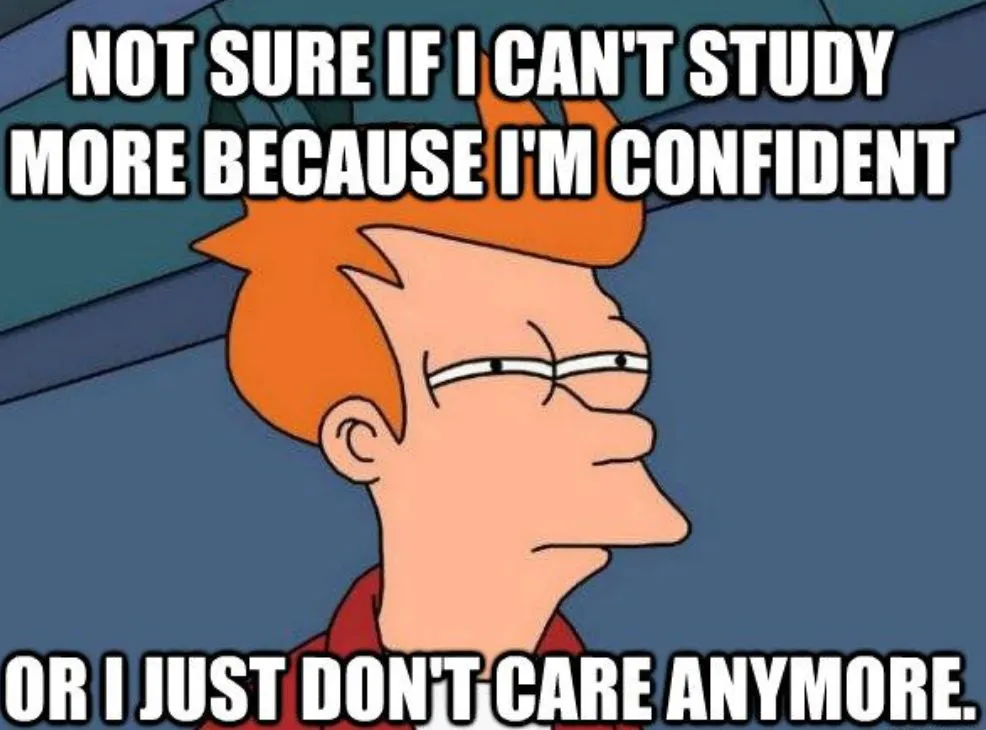
3. «¿Por qué escribes como si se te acabara el tiempo? Porque este ensayo hay que entregarlo en seis horas y acabo de empezar a escribirlo».
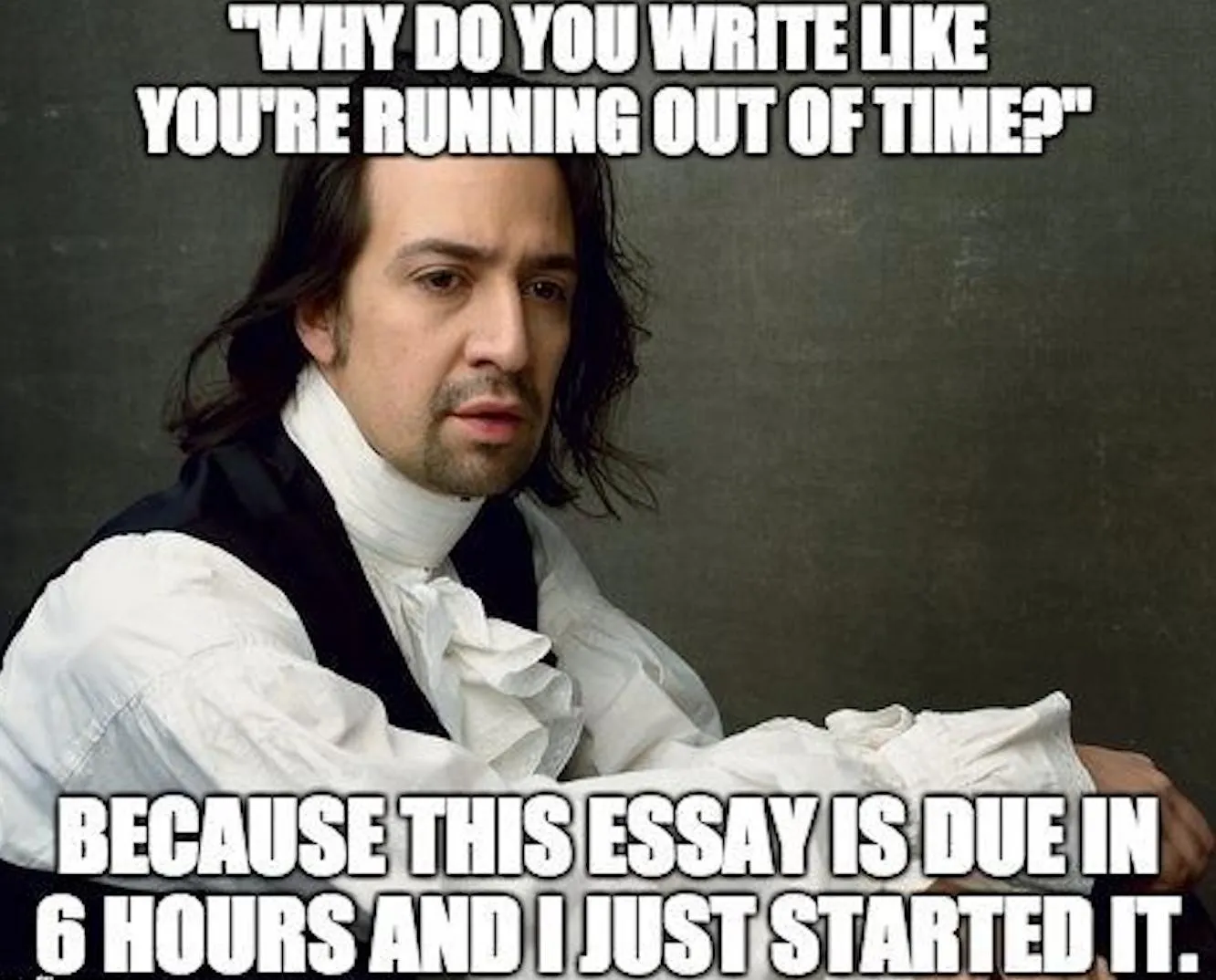
4. Que le den por culo a esta mierda. Es broma... Necesito aprobar.
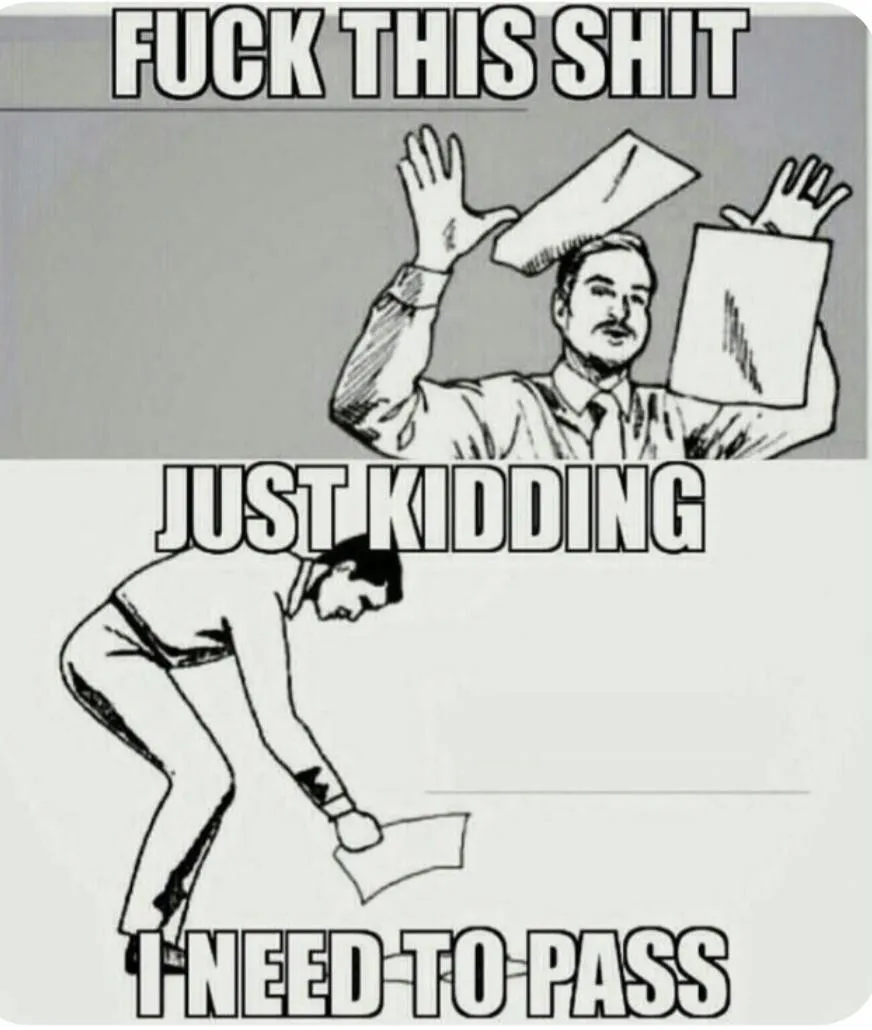
5. «¿Cómo va el estudio para los exámenes finales?»
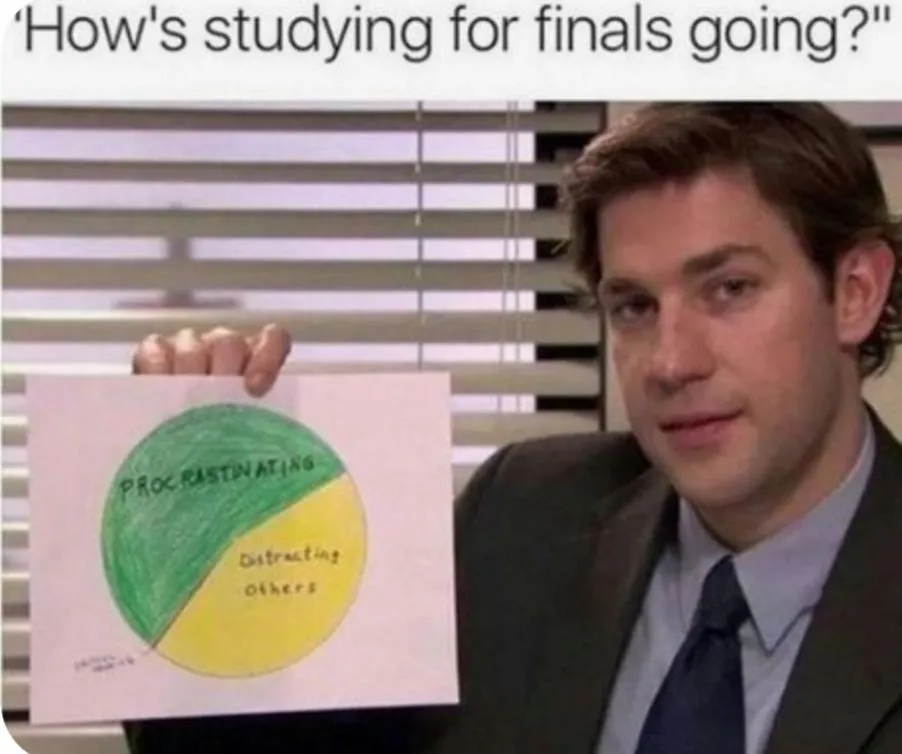
6. «¿A quién le importa si soy guapa si suspendo los exámenes finales?».
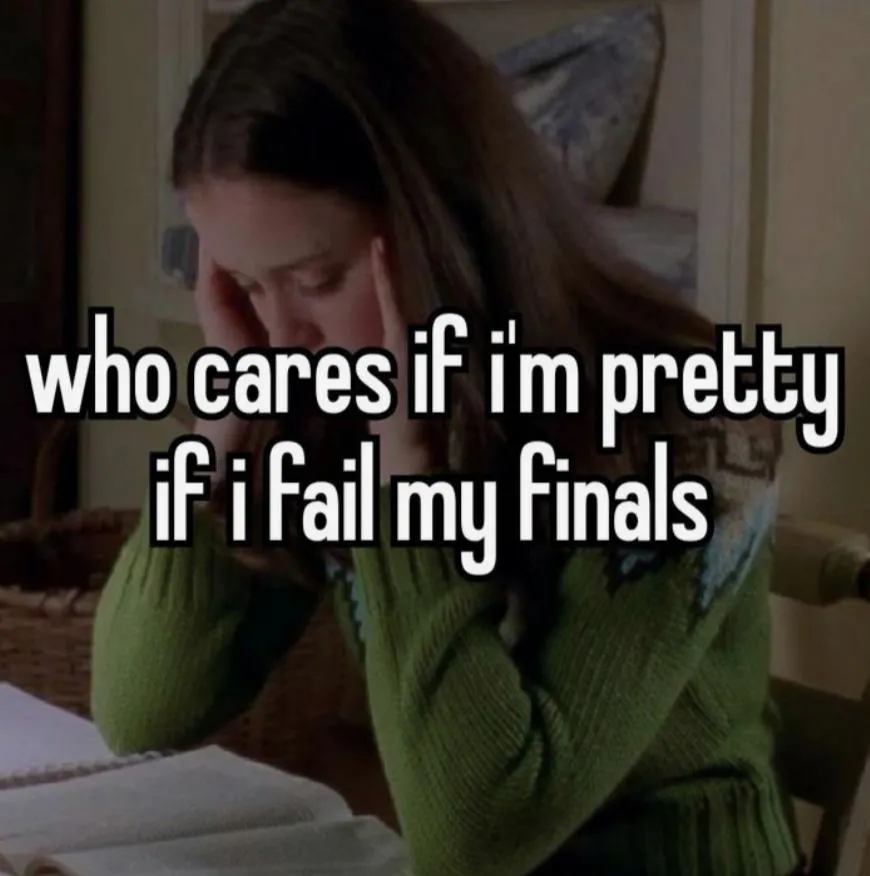
7. «Estudiar para los exámenes finales como...»

8. «No estoy borracho... solo es la semana de exámenes finales».

9. «Este soy yo después de 3 minutos estudiando».
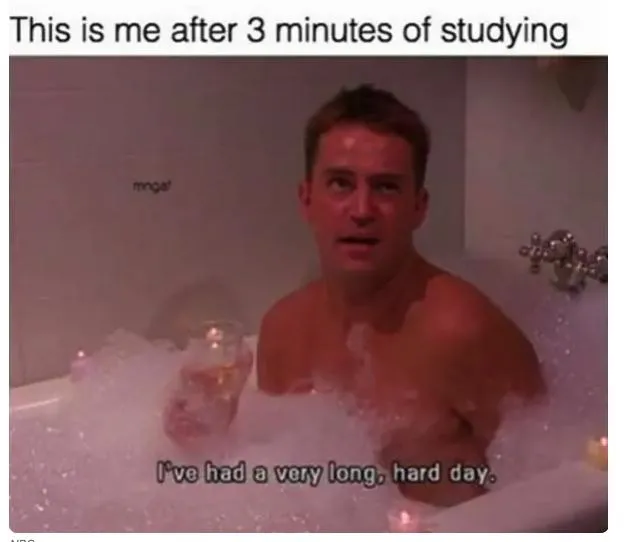
10. «TODO es importante».
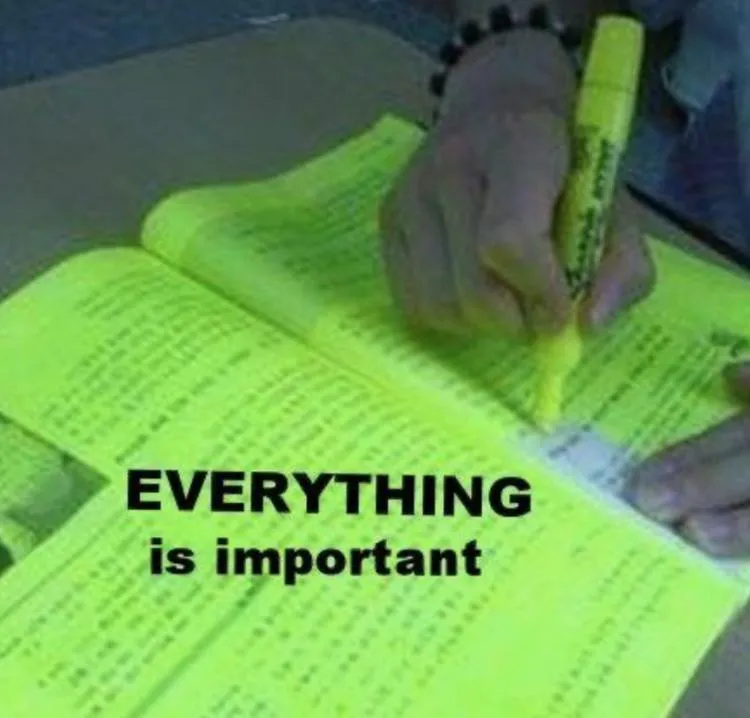
Parte 3. 3 memes divertidos después de los exámenes finales
Dios mío, los exámenes finales han sido intensos, ¿verdad?
Bueno, al menos ya has terminado.
Sigue desplazándote para relajarte con estos memes post-exámenes.
Quizás reflejen ese estado de ánimo de «He sobrevivido... ¿creo?» que probablemente estés sintiendo.
1. «Cuando no sabes la respuesta a una pregunta del examen, pero te niegas a dejarla en blanco».
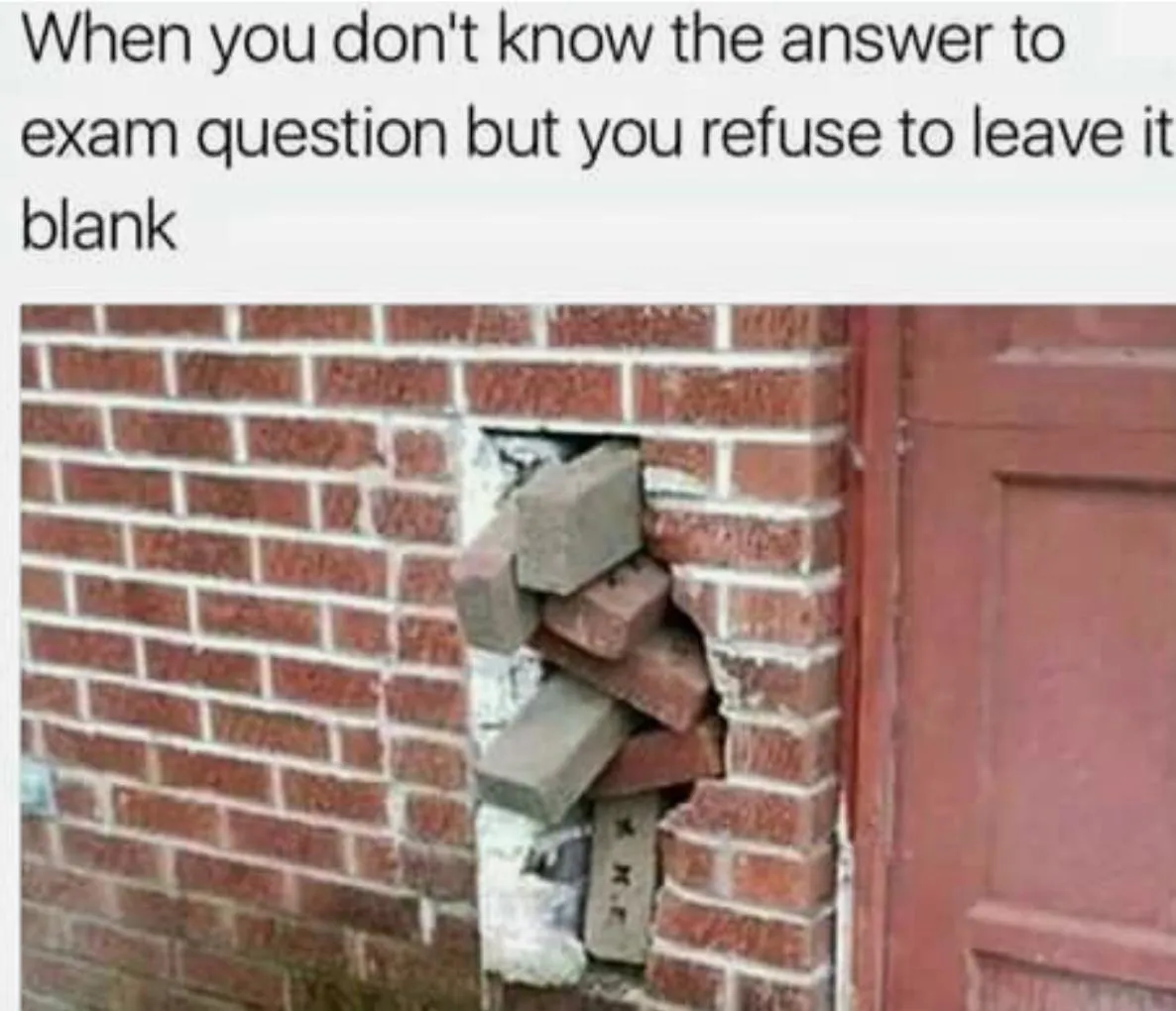
2. «Estoy bastante cansado... Creo que me voy a casa».
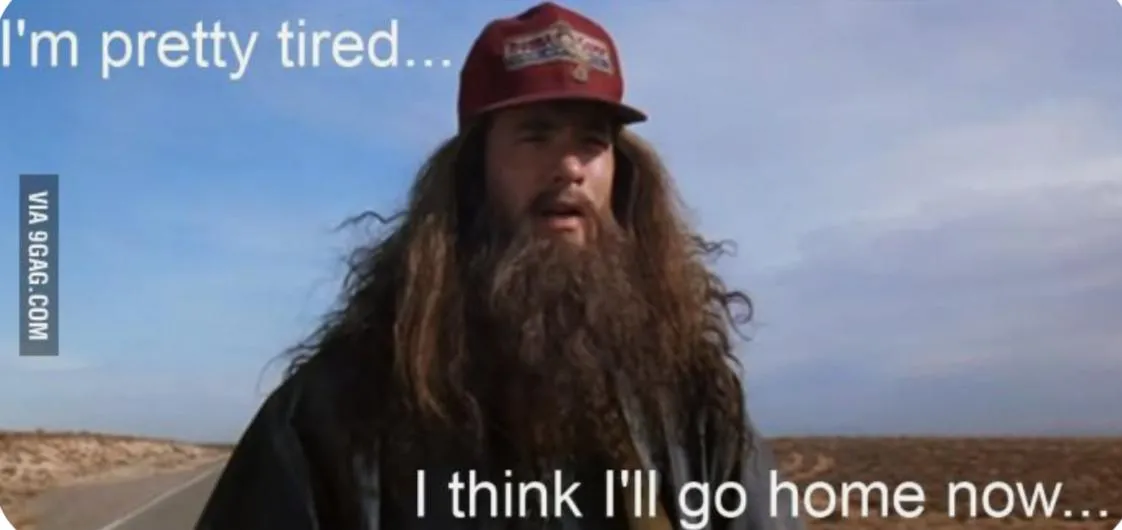
3. «Se acaba la semana de exámenes... Se acabó, por fin se acabó».
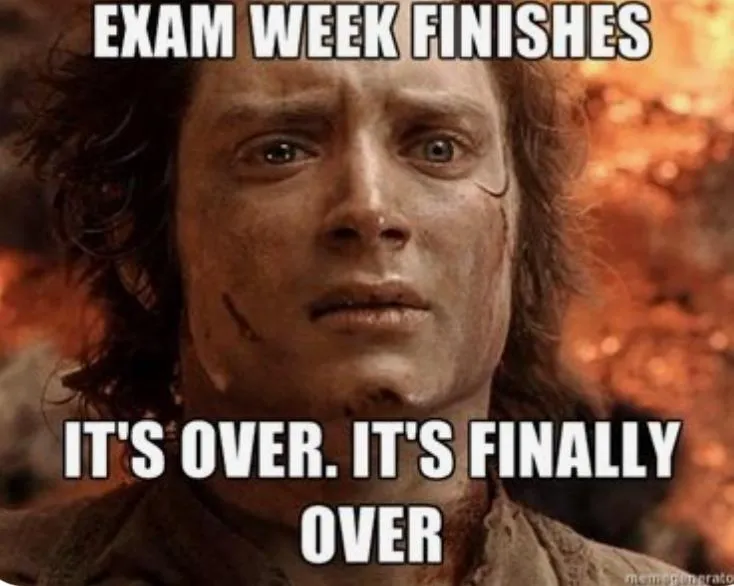
3. «Se acaba la semana de exámenes... Se acabó, por fin se acabó». Parte 4. ¿Cómo entender el significado de los memes sobre los exámenes finales?
¡Esperamos que hayas disfrutado de nuestra colección de memes sobre los exámenes finales de 2024!
¿En algún momento te has encontrado riéndote de un meme sobre los exámenes finales y luego has pensado: «Espera, ¿qué significa eso realmente?»?
No te sientas mal, probablemente solo estés perdiendo neuronas por tanto estudiar.
¡No te preocupes! UPDF te ayuda.
Si estás un poco confundido con algún meme, introdúcelo en UPDF AI y obtendrás una explicación sobre lo que realmente significa.
Así es como se hace:
Paso 1: Abra UPDF en su ordenador o portátil.
Solo tiene que hacer clic en el botón siguiente para descargar UPDF. En este ejemplo, se ha descargado y abierto UPDF para Mac. Una vez abierta la aplicación, verá la pantalla de inicio que se muestra en la captura de pantalla siguiente. Desde allí, deberá hacer clic en «Abrir archivo» en la parte superior de la pantalla.
Windows • macOS • iOS • Android 100% Seguro

Paso 2: Elija el PDF que desea abrir.
Después de hacer clic en «Abrir archivo», aparecerá una ventana para que elija el PDF guardado que desea abrir. En este ejemplo, vamos a seleccionar «whitepaper.pdf».
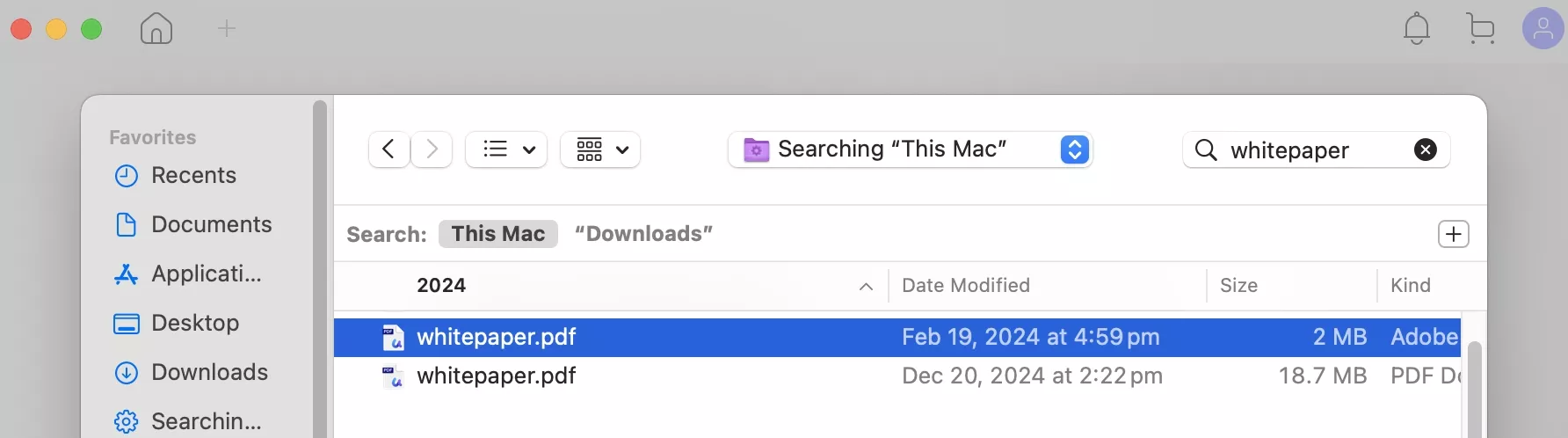
Paso 3: Tu PDF aparecerá en UPDF.
Después de pulsar «Abrir», el PDF seleccionado se abrirá en UPDF. Aunque hay una gran variedad de funciones que puedes utilizar en UPDF, como resumir, traducir o editar tu PDF, nos vamos a centrar en una característica específica: la IA de UPDF.
En la esquina superior derecha, verá un icono azul y blanco que forma una «X». Ese es el icono de IA, y aparecerá «UPDF AI» al pasar el cursor por encima.
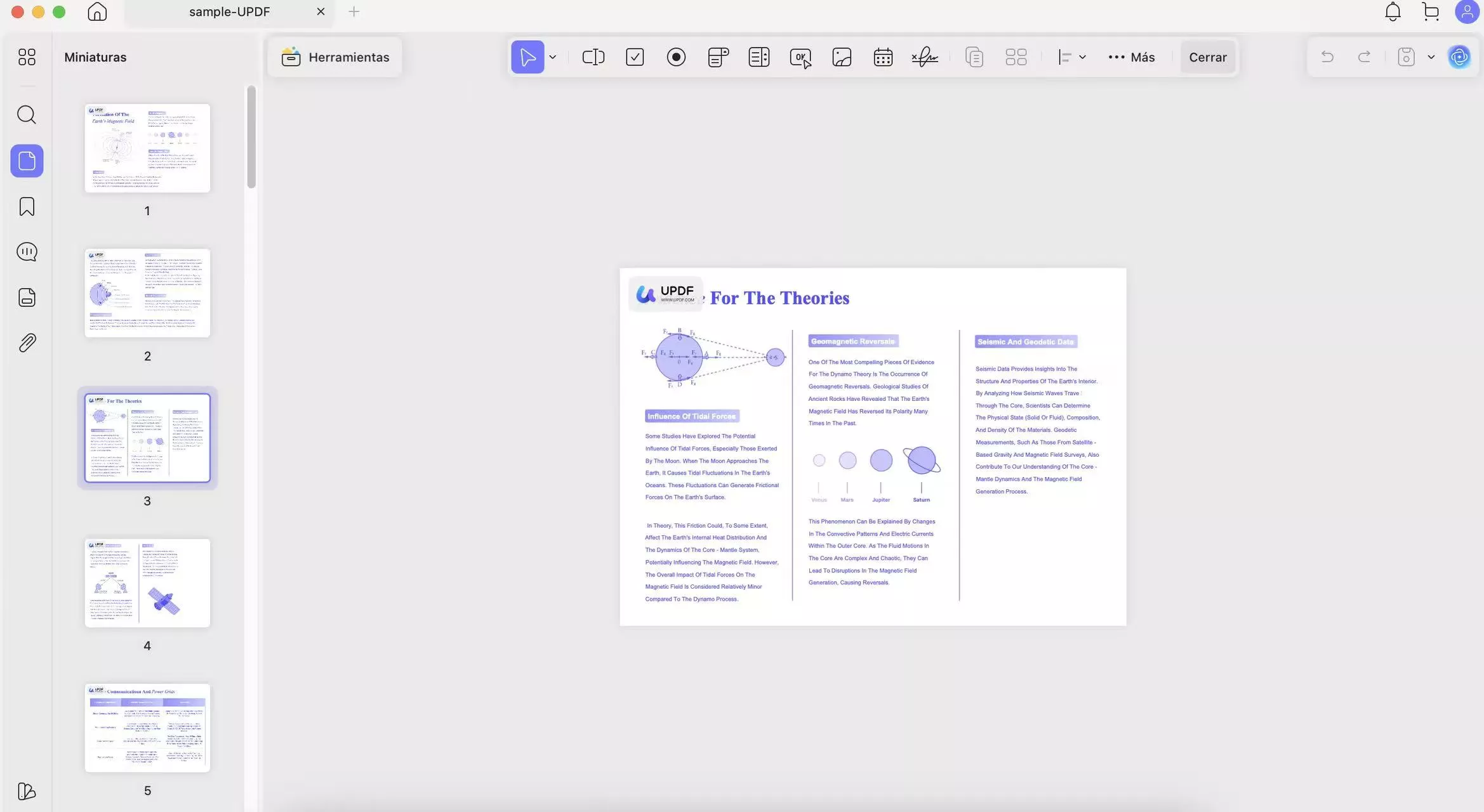
Paso 4: Chatea con UPDF AI.
Después de hacer clic en el icono de IA, aparecerá una nueva barra lateral en el lado derecho. En la parte superior de la barra lateral, haz clic en «Chat».
Paso 5: Pídele a UDPF AI que te interprete los memes.
Ya que estamos tratando de descifrar y comprender los memes, ahora puedes hacer tus preguntas a UPDF AI. Algunos ejemplos de preguntas serían:
- ¿A qué se refiere un meme cuando dice: «Preparaos, se acercan los exámenes finales»? (como se muestra en la captura de pantalla siguiente).
- Un meme dice: «¿A quién le importa si soy guapa si suspendo los exámenes finales?». ¿Qué significa realmente?
- Interpreta un meme que dice: «Dejadme morir en paz… durante la semana de exámenes finales».
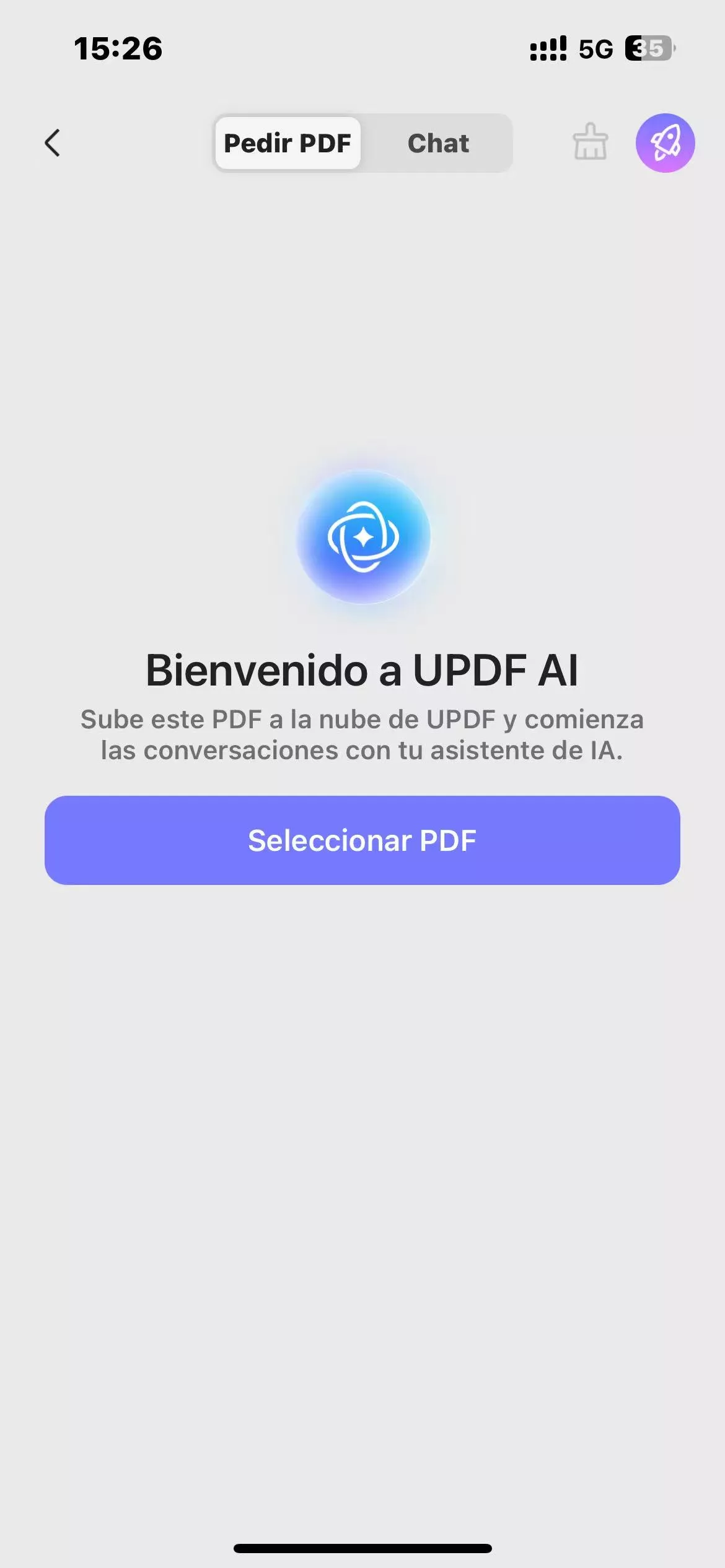
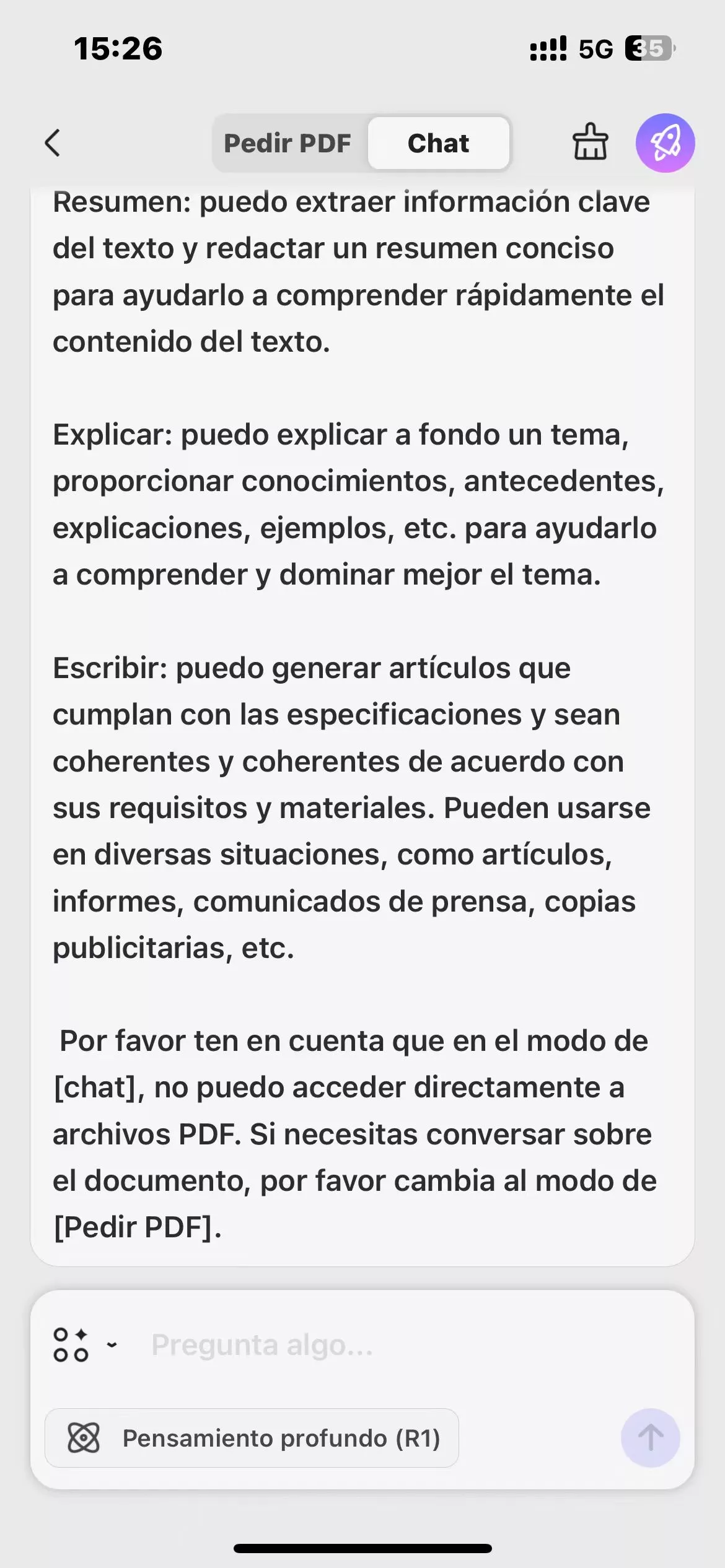
Ahí lo tienes: así es como se utiliza UPDF para ayudarte a interpretar un meme.
¿Y sabes qué es lo mejor? UPDF es compatible tanto si eres usuario de Windows, Mac, Android o iOS. Así que puedes utilizarlo en cualquier lugar y en cualquier momento.
También puedes editar y sincronizar archivos PDF entre dispositivos, lo que significa que puedes trabajar en el mismo proyecto desde tu teléfono o tu ordenador portátil.
Pero eso no es todo.
¿Quieres saber qué otras funciones interesantes te ofrece UPDF? UPDF te ayuda a:
- Lea y anote archivos PDF: interactúe con sus archivos PDF mediante anotaciones, resaltados y comentarios, lo que enriquecerá su proceso de lectura y revisión.
- Convierta archivos PDF a otros formatos y viceversa: transforme sus archivos PDF a diversos formatos para facilitar la reutilización de datos y la compatibilidad de contenidos, optimizando así su flujo de trabajo.
- Proteja sus archivos PDF por motivos de seguridad: proteja el contenido confidencial de sus archivos PDF con contraseñas, restringiendo el acceso y evitando modificaciones no autorizadas.
- Organice y supervise las páginas de los archivos PDF: organice sus archivos PDF de forma eficiente reorganizando, rotando y gestionando las páginas, lo que simplifica la personalización de los documentos.
- Cree formularios PDF rellenables: convierta archivos PDF estándar en formularios interactivos con campos personalizables, lo que mejora la recopilación de datos y la interacción con el usuario.
- Realice el reconocimiento óptico de caracteres en los PDF: desbloquee el contenido de los PDF escaneados con OCR, haciendo que sus documentos sean buscables, editables y más manejables.
- Traduzca, resuma y explique el contenido de los PDF utilizando UPDF AI: utilice la inteligencia artificial para traducir, resumir y explicar sus PDF, rompiendo las barreras lingüísticas y mejorando la comprensión del contenido.
Una vez que esté satisfecho con su funcionalidad, actualice a la versión UPDF Pro para disfrutar plenamente de la función de desenfoque de PDF de esta herramienta. Para obtener más información antes de probarla, consulte este interesante artículo de Laptopmedia aquí, o vea el tutorial en vídeo de TT Technology a continuación:
Descubrirás todas las fantásticas funciones que ofrece UPDF. ¡Quizás algunas de ellas te ayuden incluso a preparar tus próximos exámenes finales!
¿A qué esperas? Descarga UPDF con el botón de abajo y disfruta de todas sus increíbles funciones.
Windows • macOS • iOS • Android 100% Seguro
Parte 5. ¿Cómo crear tus propios memes sobre los exámenes finales?
¿Te sientes inspirado? Entonces quizá deberías intentar crear tus propios memes.
Quizá haya alguna emoción concreta relacionada con los exámenes finales que aún no hayas visto plasmada en un meme divertido.
Por suerte, puedes usar herramientas como supermeme.ai, predis.ai o appypie para crear la tuya propia.
Para mostrarle lo que se puede hacer, utilizaremos predis.ai para esta guía.
¿Listo para empezar? Siga estos pasos:
Paso 1: Ve a predis.ai. Crea una cuenta.
En primer lugar, abre tu navegador de Internet y ve a predis.ai. A continuación, puedes iniciar sesión a través de Facebook, Google o Apple, o bien crear una cuenta introduciendo tu dirección de correo electrónico y una contraseña. Después, pulsa el botón «Registrarse» situado en la parte inferior de la pantalla.
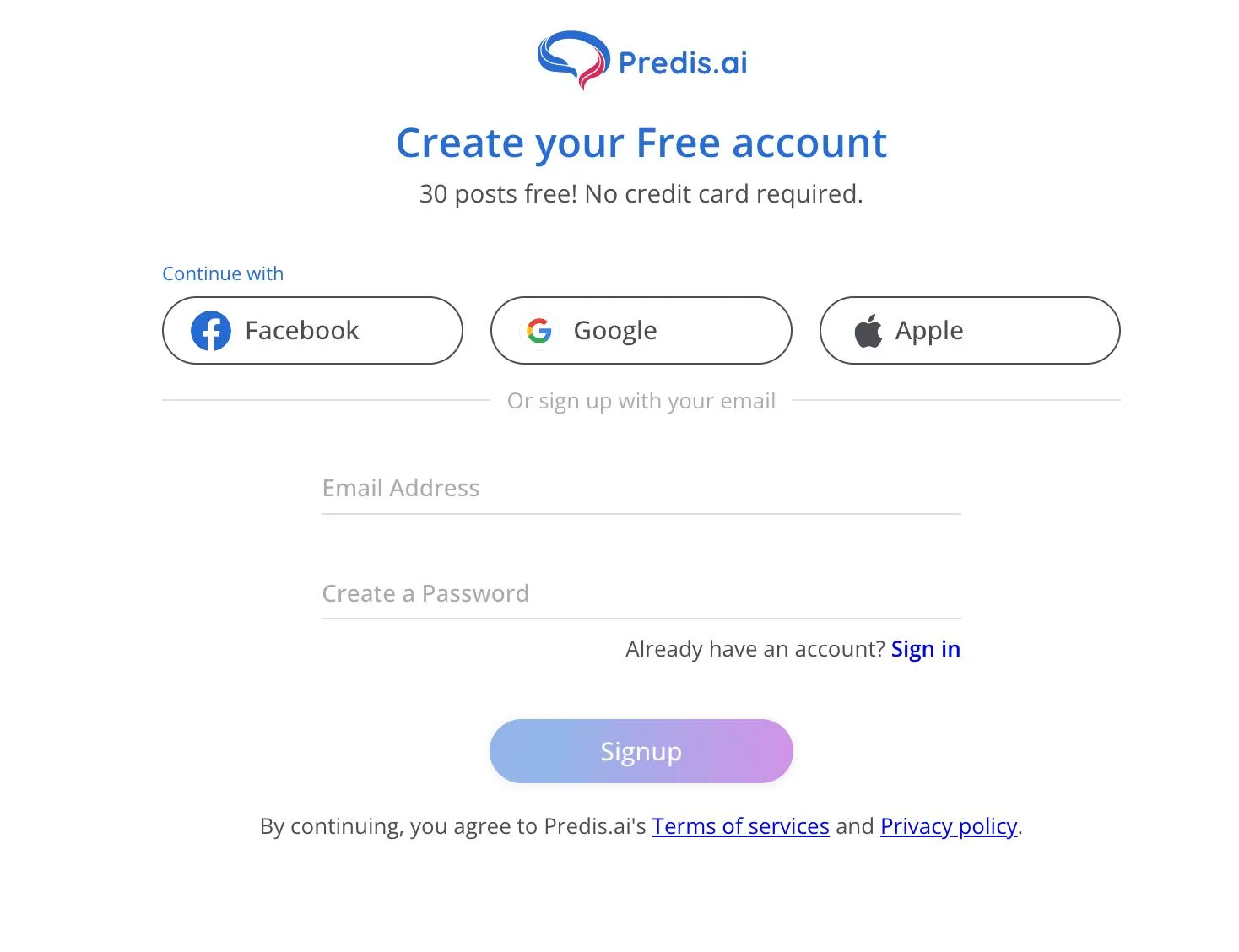
Paso 2: Haz clic en «Meme Post» (Publicación de meme).
Después de crear una cuenta, verás una página en la que se te preguntará qué tipo de contenido te gustaría crear. Como estás aquí para crear un meme, haz clic en «Meme Post» (Publicación de meme) en la segunda fila.
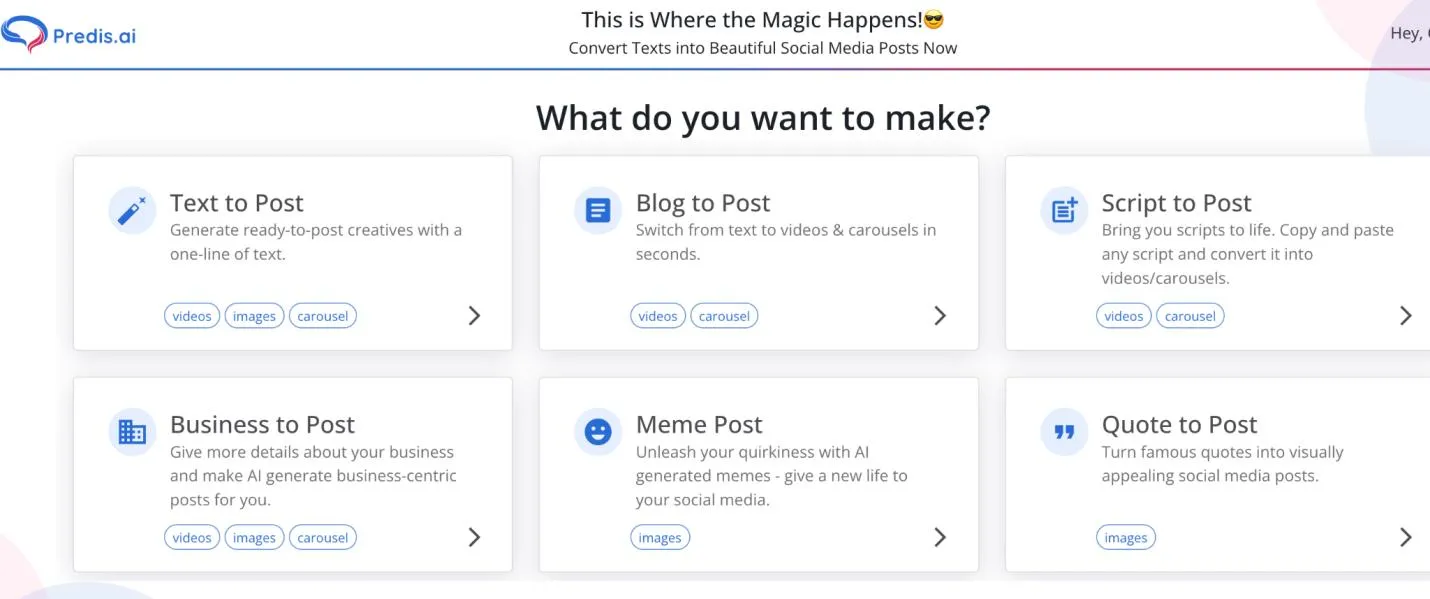
Paso 3: Escribe el tema sobre el que quieres que trate tu meme.
Aparecerá un cuadro de texto en el que se te pedirá que escribas tu idea para el meme. Aquí puedes escribir lo que quieras que trate tu meme. Por ejemplo, puedes escribir «luchando por mantenerme despierto mientras estudio para los exámenes finales» en el cuadro de texto. A continuación, pulsa «Intro».
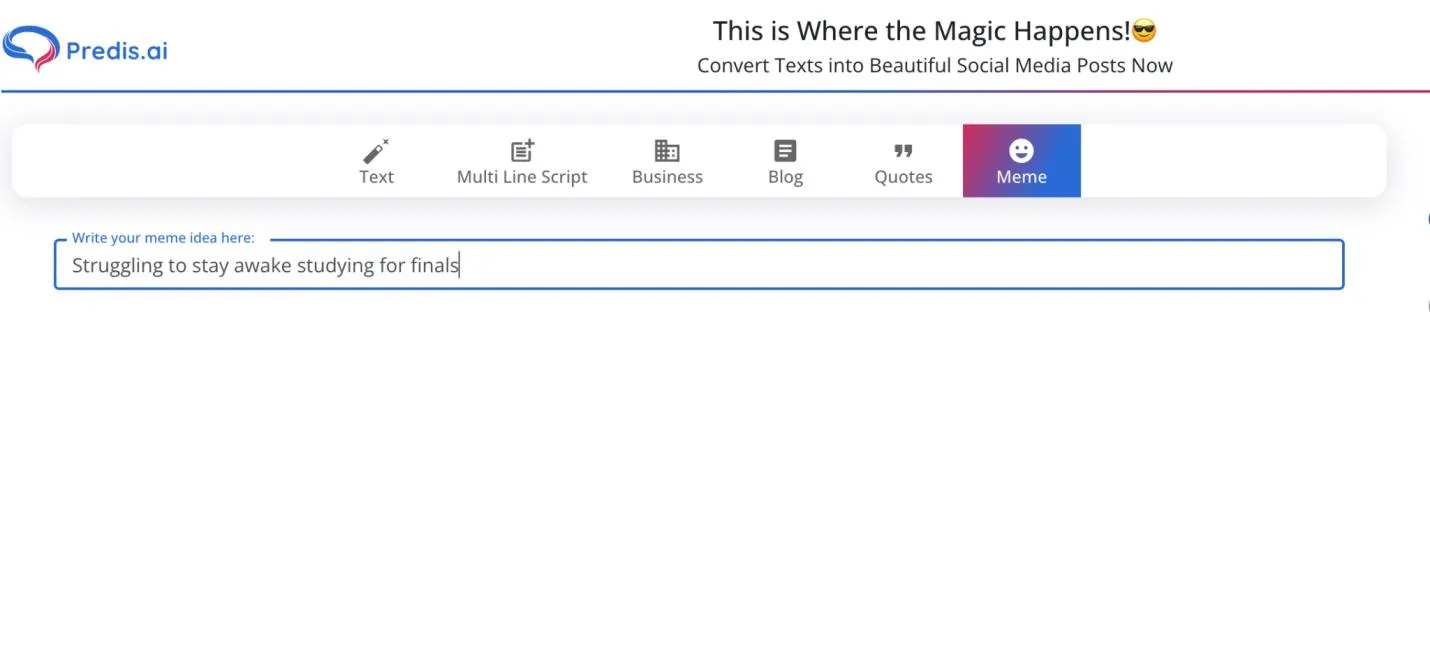
Paso 4: Elige la plantilla que quieres usar para tu meme.
A partir de ahí, aparecerá en pantalla una amplia gama de plantillas de memes. Desplázate hacia abajo y échales un vistazo a todas, y decide qué plantilla te gustaría usar para tu propio meme.
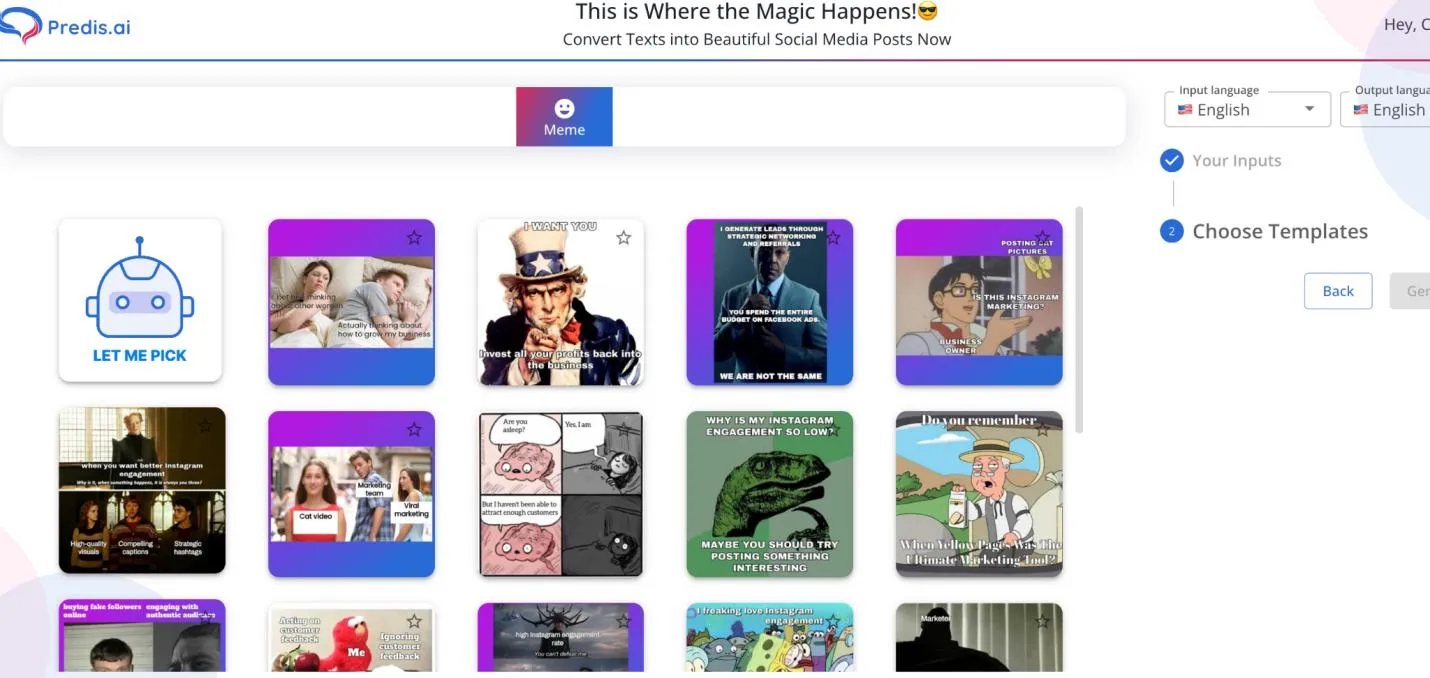
Paso 5: Una vez seleccionada la plantilla, haz clic en «Generar» en la parte derecha.
Al hacer clic en una plantilla de meme, aparecerá una versión reducida de la misma en la columna de la derecha. Cuando estés seguro de que es la plantilla que deseas utilizar, haz clic en el botón azul «Generar» de la columna de la derecha.
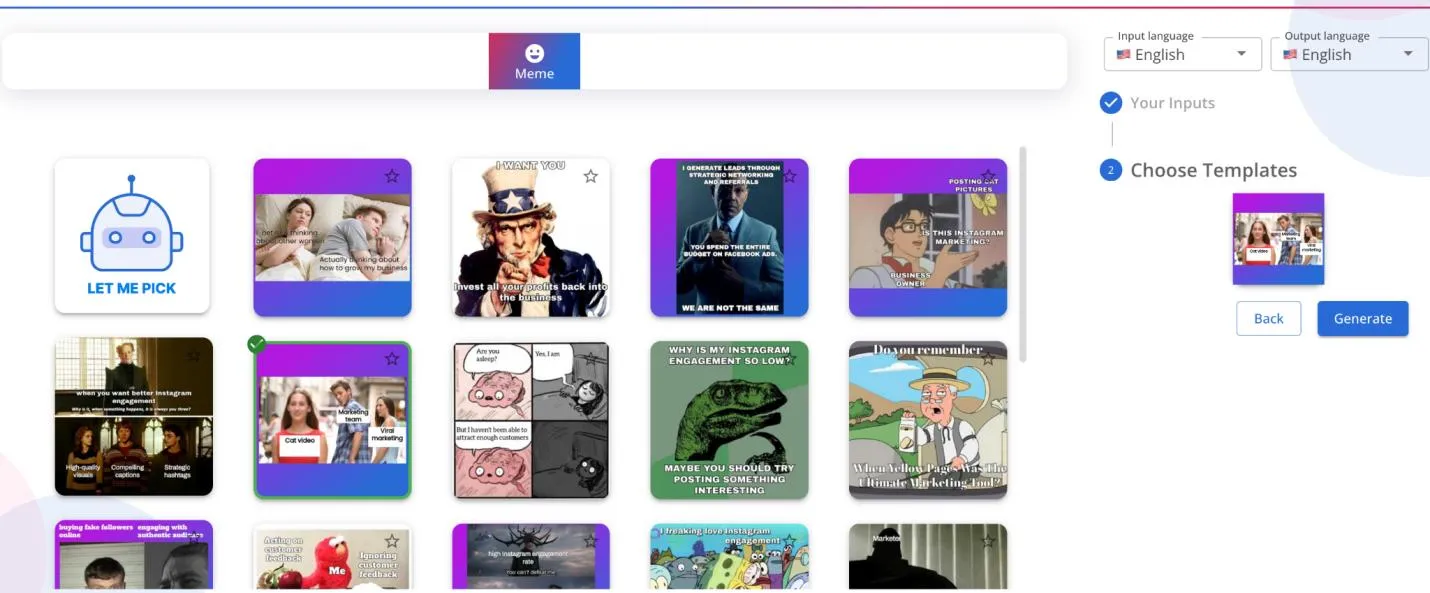
Paso 6: Revisa el meme que acabas de crear.
A continuación, el sitio generará un meme para ti utilizando la plantilla de meme que hayas elegido y el tema que hayas escrito. Por ejemplo, para nuestro tema de intentar mantenernos despiertos estudiando para los exámenes finales, generó un meme de «novio celoso» en el que el novio es el «estudiante», la novia es el «libro de texto» y la otra chica son las «redes sociales».
Pero no tienes por qué quedarte con los memes que generan. Puedes editarlos y personalizarlos a tu gusto.
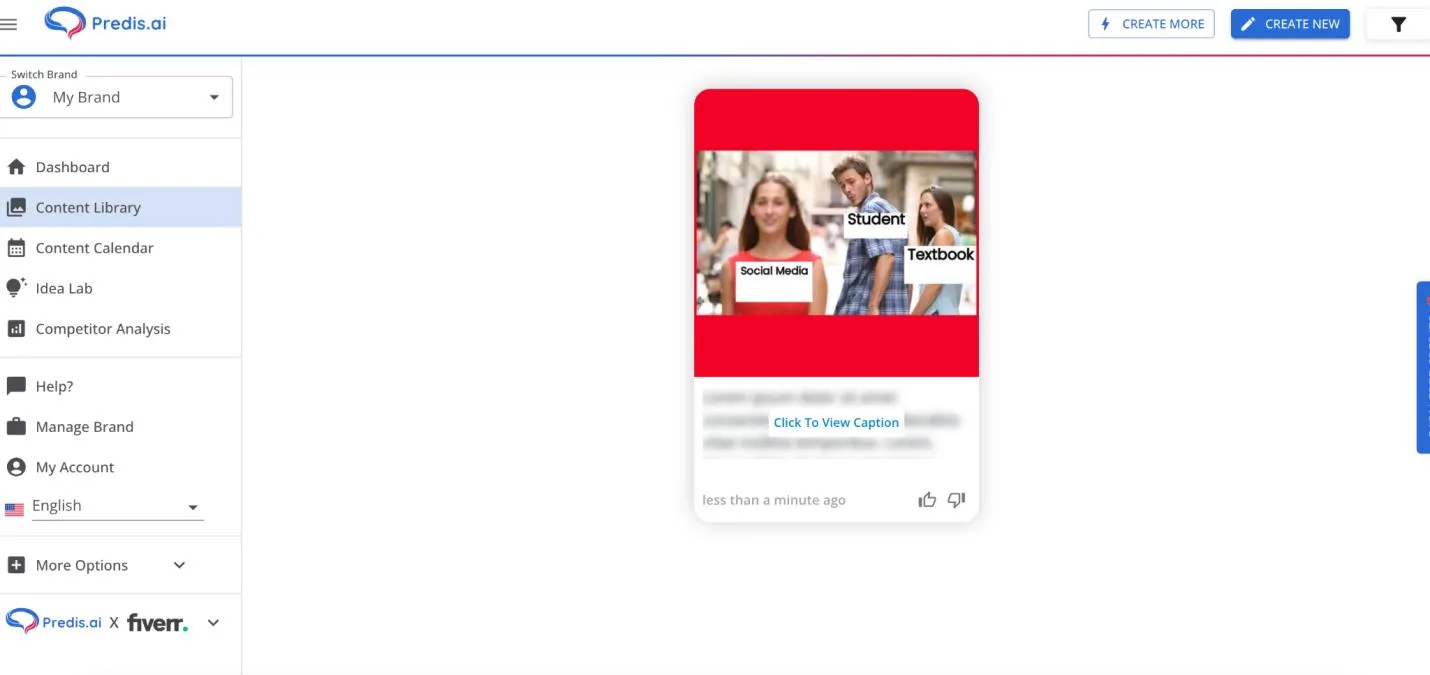
Paso 7: Si deseas realizar modificaciones, haz clic en el icono del lápiz situado en la parte superior del meme.
Al hacer clic en el meme, aparecerán iconos en la parte superior, como el botón «Compartir». Para editarlo, haz clic en el icono del lápiz (debería aparecer la palabra «Editar», como en la captura de pantalla siguiente). Después de hacer clic en el icono del lápiz, aparecerá una barra lateral en la parte izquierda de la pantalla.
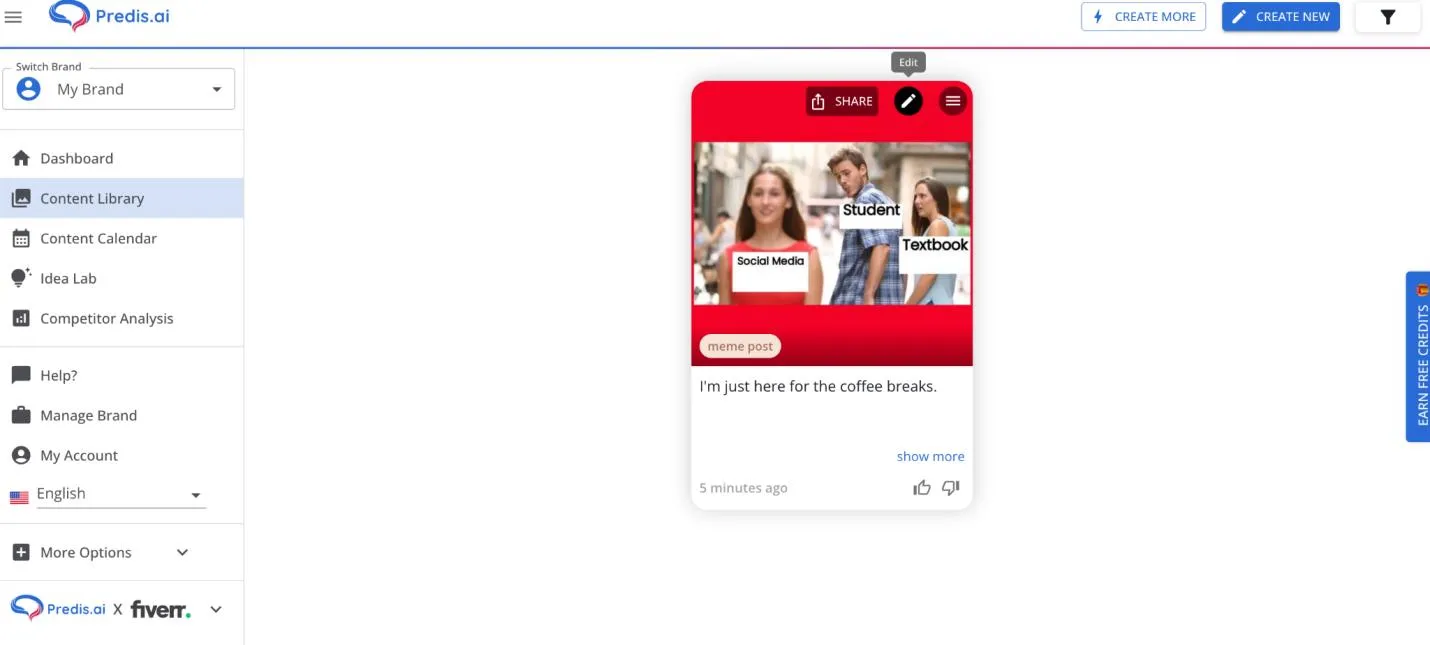
Paso 8: Realiza cualquier edición en el texto, el diseño o el color del meme.
Desde aquí, puedes personalizar el meme para hacerlo tuyo. En el lado izquierdo, verás pestañas como «Diseño», «Texto», «Medios» y «Subidas». Puedes usar todas ellas para editar el meme que has generado.
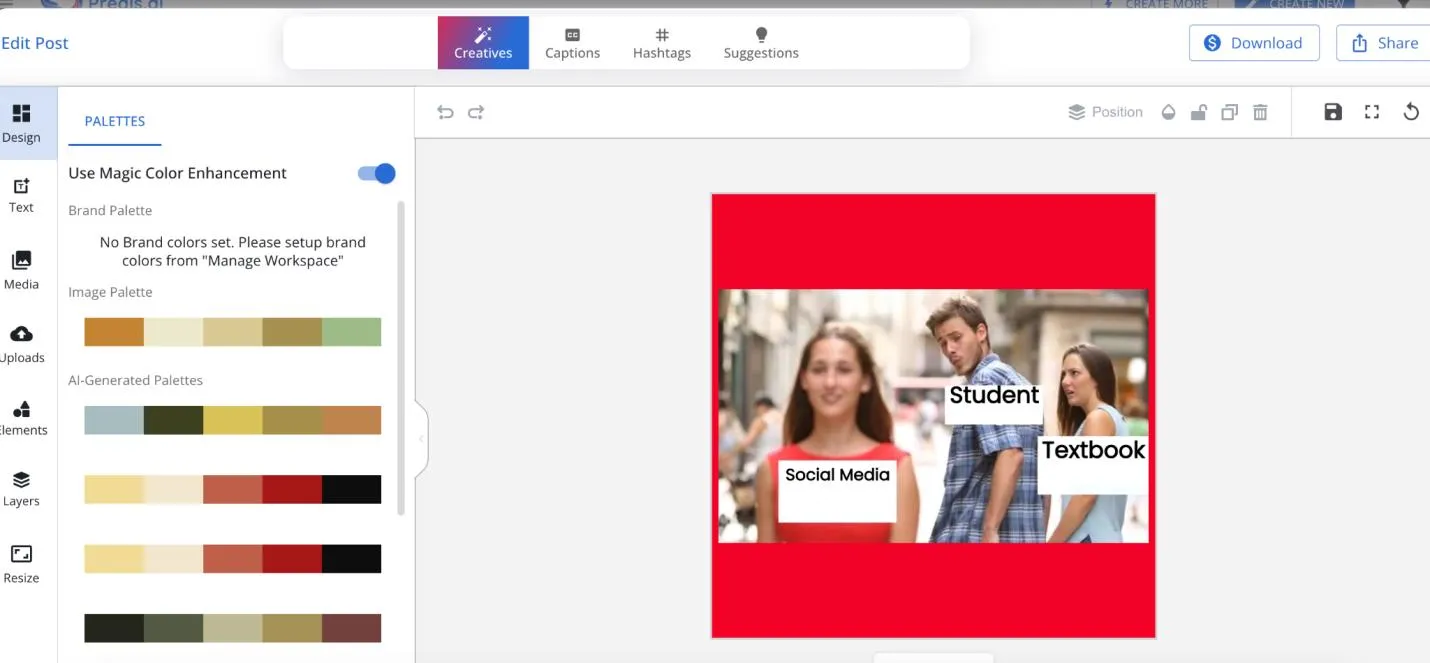
Para editar el texto, haz clic en cualquiera de los cuadros de texto del meme e inserta tu propio texto. En el ejemplo siguiente, hemos eliminado «Redes sociales» de la otra chica del meme y lo hemos sustituido por «Mi programa de televisión favorito».
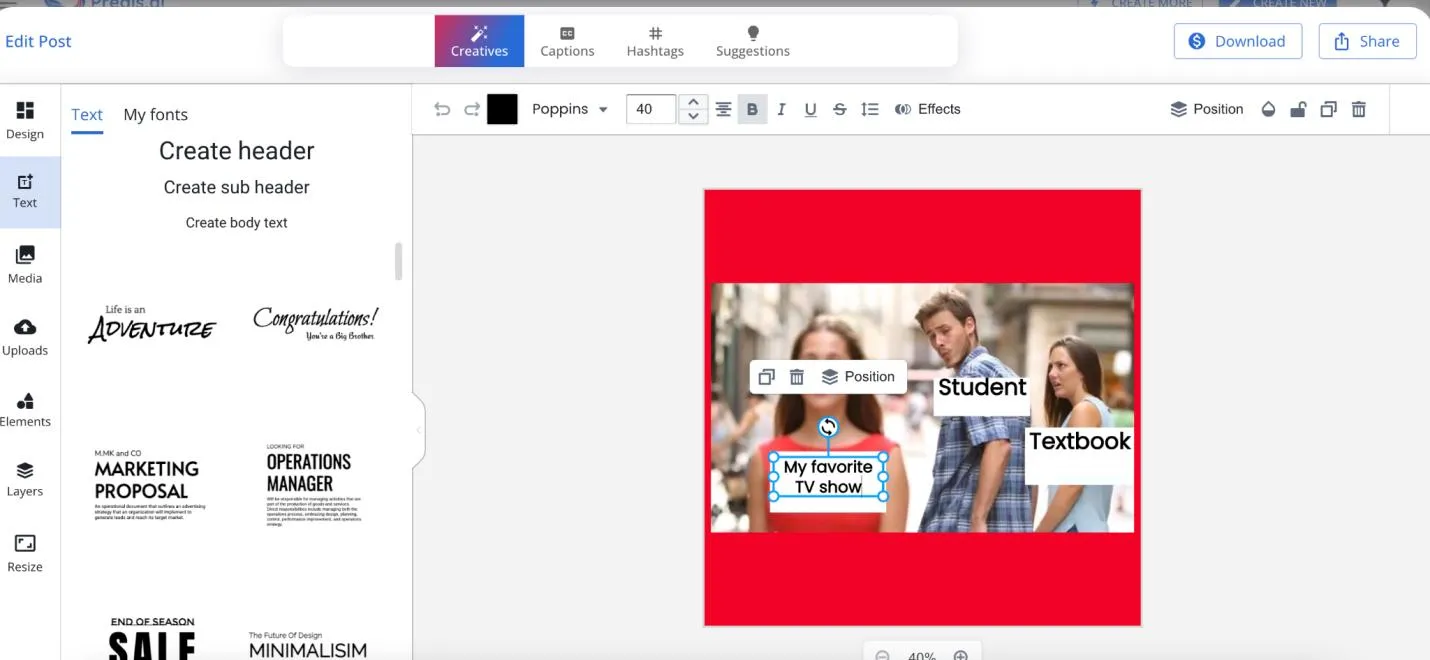
Una vez que hayas terminado, haz clic en el botón azul «Descargar» situado en la parte superior derecha de la pantalla para descargarlo en tu ordenador o portátil.
Paso 9: ¡Por último, comparte el meme con tus amigos!
Si quieres compartir tu meme con el mundo, haz clic en el botón azul «Compartir» situado en la parte superior derecha (justo al lado de «Descargar») y aparecerá una pantalla como la que se muestra a continuación.
Las plataformas de redes sociales aparecerán en la columna de la izquierda y podrás vincular tus cuentas de redes sociales para compartir fácilmente tu meme con tus amigos.
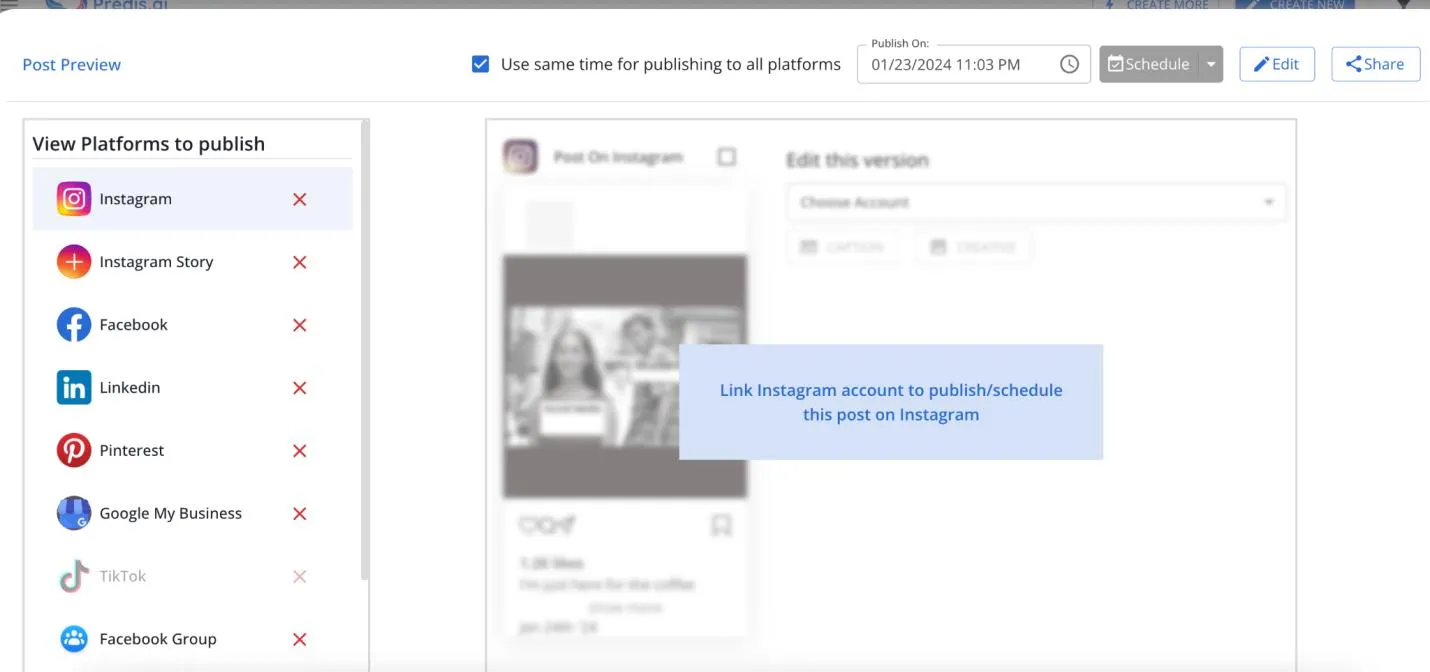
Palabras finales
Todos sabemos que los exámenes finales son duros, pero esperamos que estos memes sobre los exámenes finales te ayuden a superarlos.
Y ahora, también tienes algunas herramientas útiles en tu bolsillo por si necesitas ayuda para descifrar memes o crear los tuyos propios.
Recuerda, UPDF tiene una serie de herramientas que pueden ayudarte a estudiar con memes o a prepararte para los exámenes finales.
Entonces, ¿a qué esperas?
¡Descarga UPDF y disfruta de los buenos momentos!
Windows • macOS • iOS • Android 100% Seguro
 UPDF
UPDF
 UPDF para Windows
UPDF para Windows UPDF para Mac
UPDF para Mac UPDF para iPhone/iPad
UPDF para iPhone/iPad UPDF para Android
UPDF para Android UPDF AI ONLINE
UPDF AI ONLINE UPDF Sign
UPDF Sign Editar PDF
Editar PDF Anotar PDF
Anotar PDF Crear PDF
Crear PDF Formulario PDF
Formulario PDF Editar enlaces
Editar enlaces Convertir PDF
Convertir PDF OCR
OCR PDF a Word
PDF a Word PDF a imagen
PDF a imagen PDF a Excel
PDF a Excel Organizar PDF
Organizar PDF Combinar PDF
Combinar PDF Dividir PDF
Dividir PDF Recortar PDF
Recortar PDF Girar PDF
Girar PDF Proteger PDF
Proteger PDF Firmar PDF
Firmar PDF Redactar PDF
Redactar PDF Desinfectar PDF
Desinfectar PDF Eliminar seguridad
Eliminar seguridad Leer PDF
Leer PDF UPDF Cloud
UPDF Cloud Comprimir PDF
Comprimir PDF Imprimir PDF
Imprimir PDF Proceso por lotes
Proceso por lotes Sobre UPDF IA
Sobre UPDF IA Soluciones de UPDF IA
Soluciones de UPDF IA Guía de Usuario de IA
Guía de Usuario de IA Preguntas frecuentes sobre UPDF IA
Preguntas frecuentes sobre UPDF IA Resumir PDF
Resumir PDF Traducir PDF
Traducir PDF Chat con PDF
Chat con PDF Chat con imagen
Chat con imagen PDF a Mapa Mental
PDF a Mapa Mental Chat con IA
Chat con IA Explicar PDF
Explicar PDF Investigación académica
Investigación académica Búsqueda de documentos
Búsqueda de documentos Corrector de IA
Corrector de IA Redactor de IA
Redactor de IA Ayudante de tareas con IA
Ayudante de tareas con IA Generador de cuestionarios con IA
Generador de cuestionarios con IA Solucionador de Matemáticas IA
Solucionador de Matemáticas IA PDF a Word
PDF a Word PDF a Excel
PDF a Excel PDF a PowerPoint
PDF a PowerPoint Guía del Usuario
Guía del Usuario Trucos de UPDF
Trucos de UPDF Preguntas Frecuentes
Preguntas Frecuentes Reseñas de UPDF
Reseñas de UPDF Centro de descargas
Centro de descargas Blog
Blog Sala de prensa
Sala de prensa Especificaciones Técnicas
Especificaciones Técnicas Actualizaciones
Actualizaciones UPDF vs. Adobe Acrobat
UPDF vs. Adobe Acrobat UPDF vs. Foxit
UPDF vs. Foxit UPDF vs. PDF Expert
UPDF vs. PDF Expert




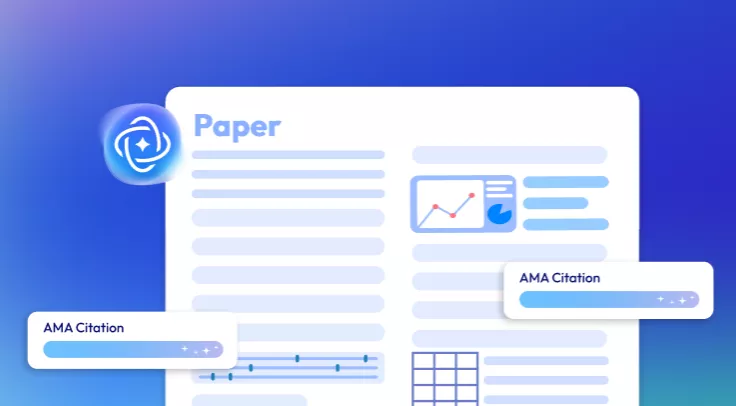

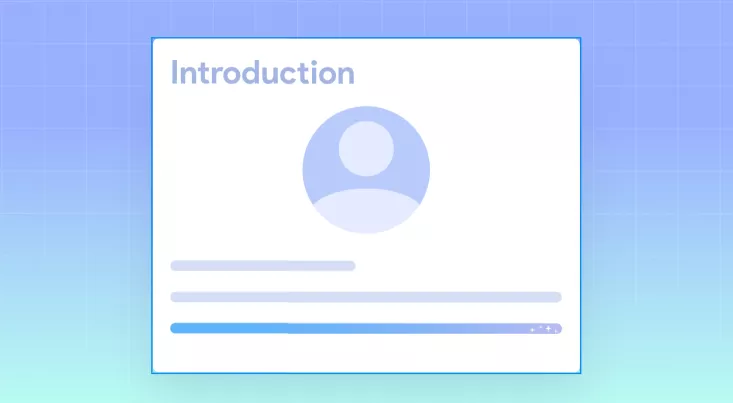

 Thanakorn Srisuwan
Thanakorn Srisuwan 

